Поддержка AVIF теперь доступна в Microsoft Edge
Реклама
AVIF — это аббревиатура от AV1 Image File Format, который представляет собой формат изображения, основанный на AV1, созданный и управляемый AOMedia.
AV1 — это новейший и наиболее продвинутый формат открытого видео, который является преемником VP9. Он напрямую конкурирует с дорогим проприетарным кодеком HEVC/H.265. AV1 предназначен для использования с аудиокодеком Opus в контейнере WebM для веб-видео HTML5.
Формат является бесплатным и поддерживается такими гигантами отрасли, как Amazon, AMD, Apple, Arm, Cisco, Facebook, Google, IBM, Intel, Microsoft, Mozilla, Netflix, Nvidia и другими. Эти компании составляют Альянс открытых медиа (AOMedia). AV1 был создан для замены кодека VP9, разработанного Google, без использования каких-либо патентов MPEG.
Подобно WebP и традиционным форматам изображений JPG, AVIF также обеспечивает превосходное качество изображения, но с дополнительным преимуществом в виде файлов меньшего размера.
Chrome изначально поддерживает AVIF, поскольку версия 103. Но поддержка этого формата изображения существует не только в браузерах на основе Chromium. Mozilla Firefox поддерживает его, начиная с версии 77, в качестве экспериментальной функции. Firefox 86 стабильная версия который включил его в стабильную ветку.
Спустя несколько месяцев Microsoft Edge наконец-то поддерживает Canary. В настоящее время он находится в стадии разработки, поэтому по умолчанию он отключен. Но вы можете включить его, изменив ярлык Edge.
Поддержка AVIF была впервые представлена на Канарском канале в Edge 114. Для инструкций я использую Край 114.0.1800.0 (Официальная сборка) canary (64-разрядная версия).

Чтобы включить поддержку AVIF в Microsoft Edge, сделайте следующее.
Включить поддержку AVIF в Microsoft Edge
- Щелкните правой кнопкой мыши Край ярлык на рабочем столе и выберите Характеристики.
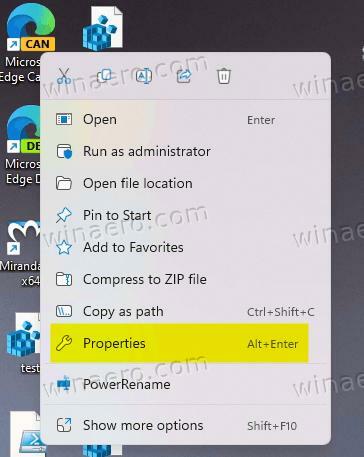
- На Ярлык вкладку, измените Цель значение текстового поля, добавив
--enable-features=msEdgeAVIFпослеmsedge.exe.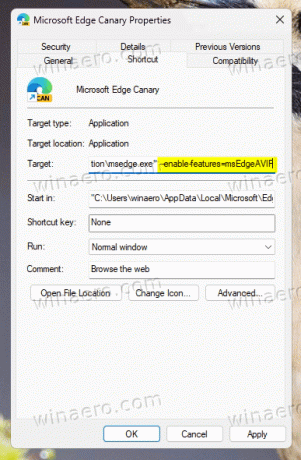
- Нажмите Применять и ХОРОШО чтобы сохранить изменение. Примечание: Вы можете комбинировать несколько
включить-функциизначения, если вы хотите протестировать несколько функций. Проверить это руководство. - Выйдите из своей учетной записи пользователя и войдите снова, чтобы перезагрузить все фоновые процессы Edge.
- Наконец, запустите Edge с помощью измененного ярлыка и укажите его на веб-сайт, содержащий изображения AVIF. Вот этот является хорошей отправной точкой.
Вы сделали!
Приятно видеть поддержку изображений AVIF в Edge. AVIF — многообещающий формат изображений, предлагающий значительное улучшение качества изображения и эффективности сжатия. Поскольку все больше браузеров используют встроенную поддержку AVIF, мы можем ожидать более широкого внедрения этого формата в веб-разработку.
Благодаря @Leopeava64!
Если вам понравилась эта статья, пожалуйста, поделитесь ею с помощью кнопок ниже. Это не потребует от вас многого, но поможет нам расти. Спасибо за вашу поддержку!
Обзор конфиденциальности
Этот веб-сайт использует файлы cookie для улучшения вашего опыта при навигации по веб-сайту. Из этих файлов cookie файлы cookie, которые классифицируются как необходимые, хранятся в вашем браузере, поскольку они необходимы для работы основных функций веб-сайта. Мы также используем сторонние файлы cookie, которые помогают нам анализировать и понимать, как вы используете этот веб-сайт. Эти файлы cookie будут храниться в вашем браузере только с вашего согласия. У вас также есть возможность отказаться от этих файлов cookie. Но отказ от некоторых из этих файлов cookie может повлиять на ваш опыт просмотра.
